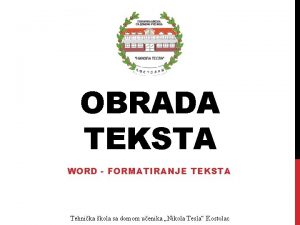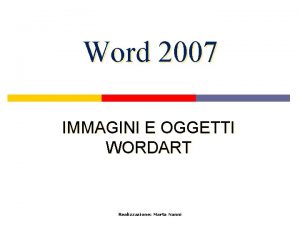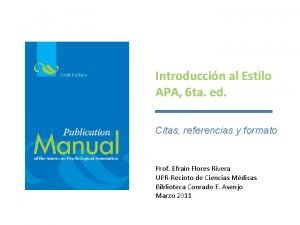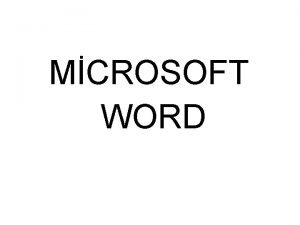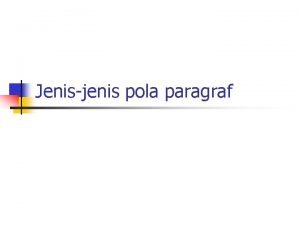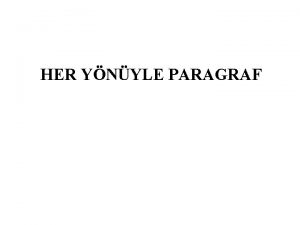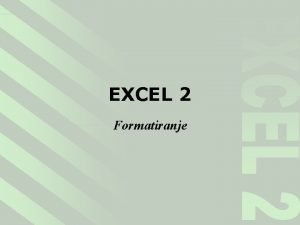Word 2007 Formatiranje Paragrafa AUTOR VOROVI MIRJANA Paragraf
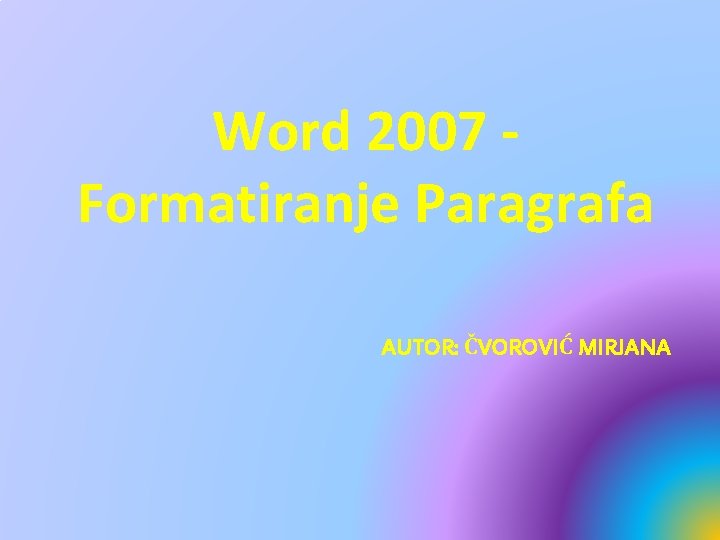
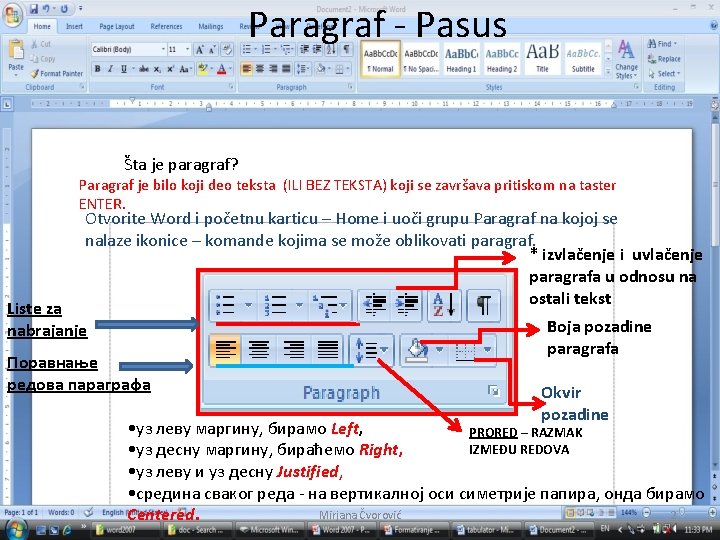

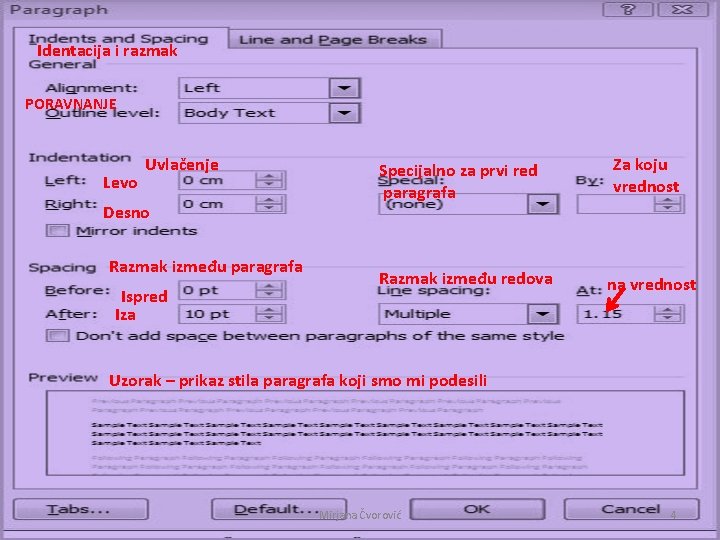
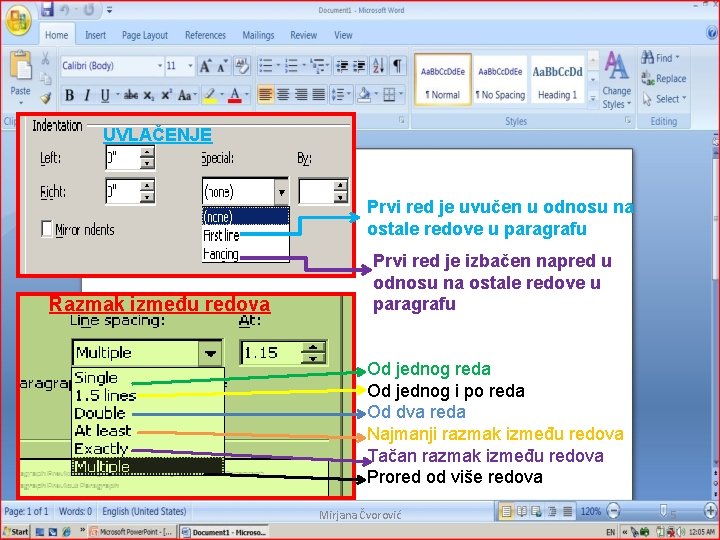
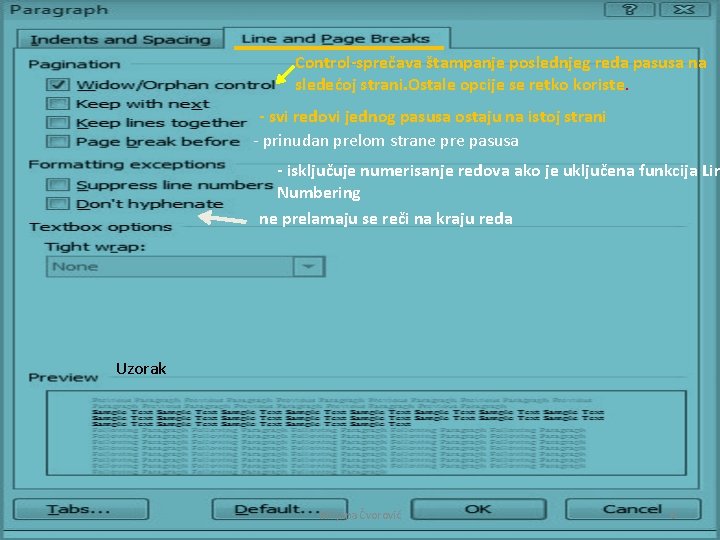
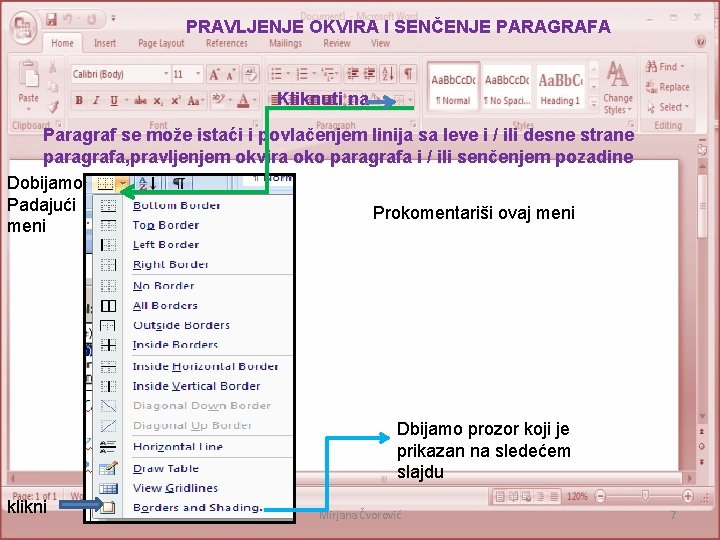
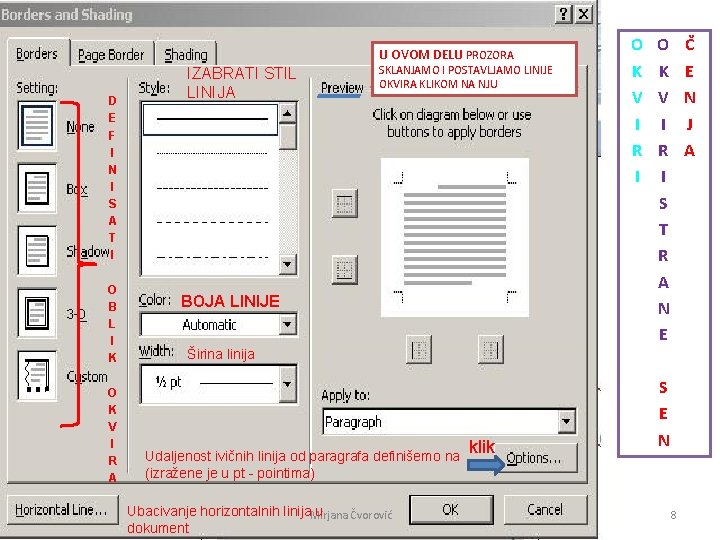
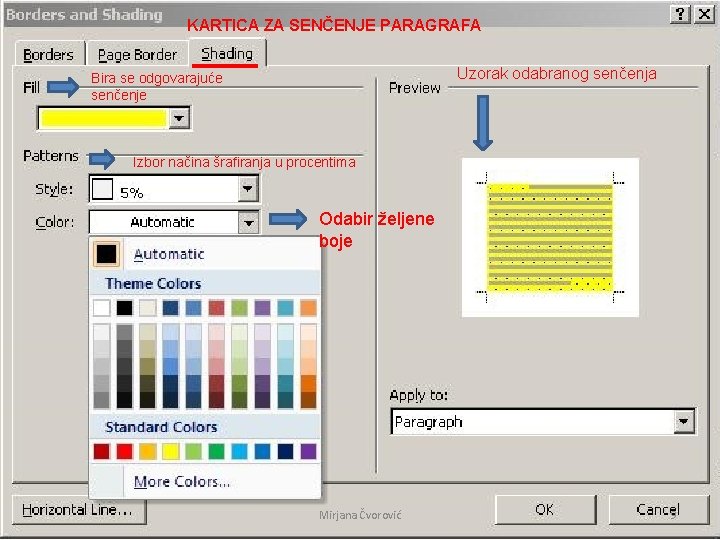
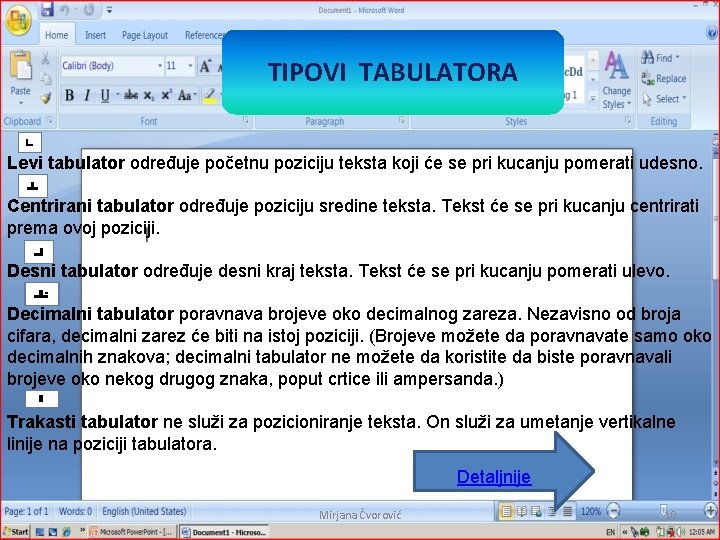
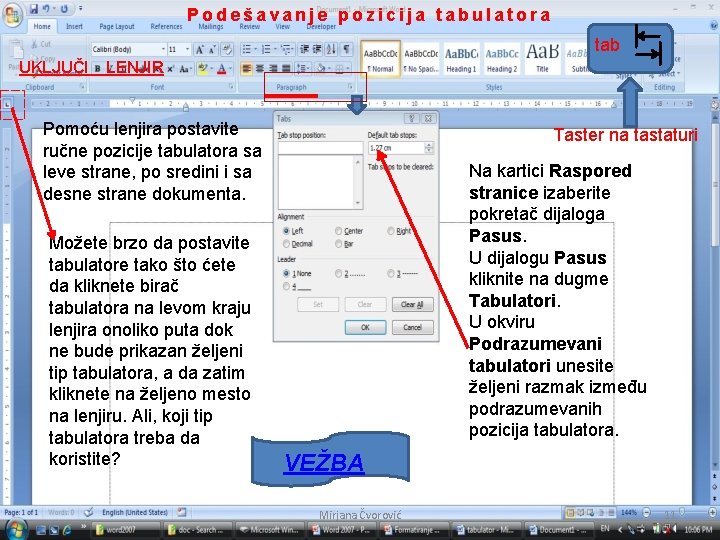

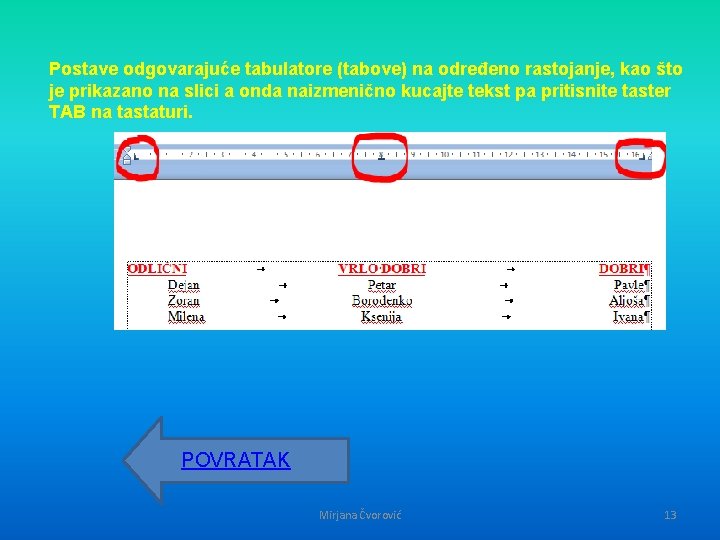
- Slides: 13
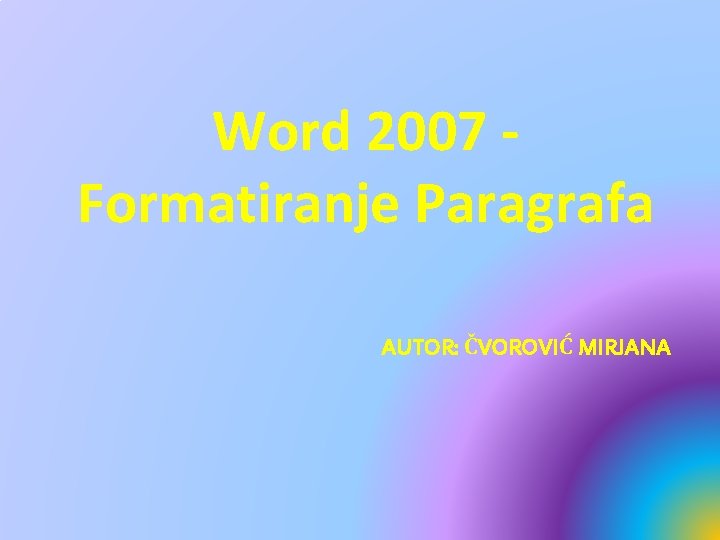
Word 2007 Formatiranje Paragrafa AUTOR: ČVOROVIĆ MIRJANA
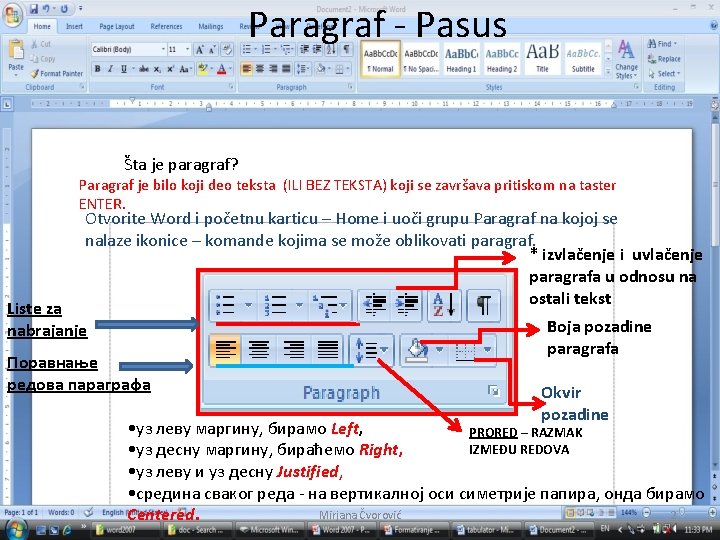
Paragraf - Pasus Šta je paragraf? Paragraf je bilo koji deo teksta (ILI BEZ TEKSTA) koji se završava pritiskom na taster ENTER. Otvorite Word i početnu karticu – Home i uoči grupu Paragraf na kojoj se nalaze ikonice – komande kojima se može oblikovati paragraf. * izvlačenje i uvlačenje paragrafa u odnosu na ostali tekst Liste za nabrajanje Поравнање редова параграфа Boja pozadine paragrafa Okvir pozadine • уз леву маргину, бирамо Left, PRORED – RAZMAK IZMEĐU REDOVA • уз десну маргину, бираћемо Right, • уз леву и уз десну Justified, • средина сваког реда - на вертикалној оси симетрије папира, онда бирамо Mirjana Čvorović 2 Centered.

PODEŠAVANJE STILA PARAGRAFA Kliknete na dijagonalnu strelicu u donjem desnom uglu grupe, pokretanje dijaloga, ako ne vidite opcije koje ste navikli da koristite u programu Word , Imaćete sledeći prozor na narednom slajdu Mirjana Čvorović 3
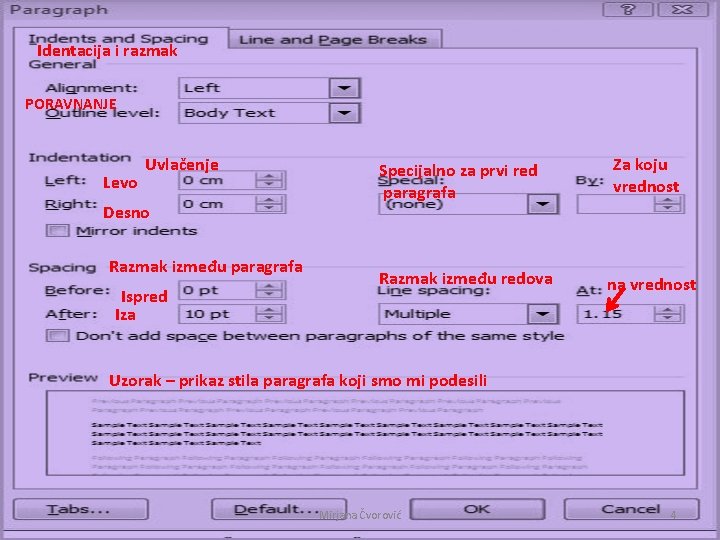
Identacija i razmak PORAVNANJE Levo Uvlačenje Desno Razmak između paragrafa Ispred Iza Specijalno za prvi red paragrafa Razmak između redova Za koju vrednost na vrednost Uzorak – prikaz stila paragrafa koji smo mi podesili Mirjana Čvorović 4
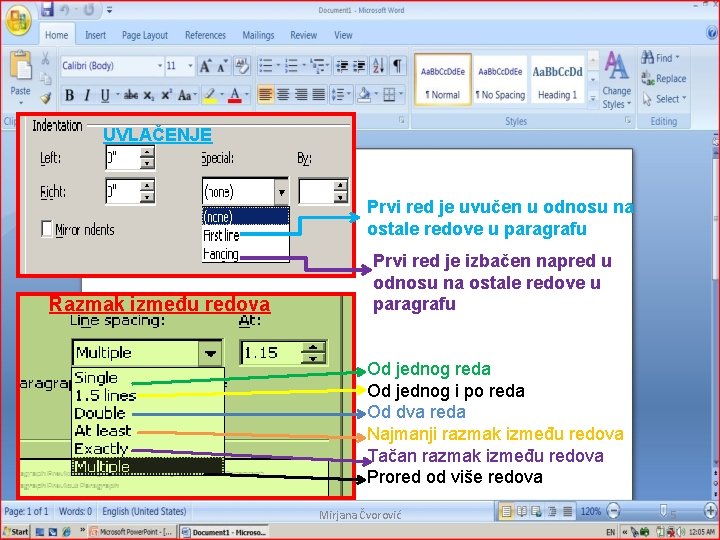
UVLAČENJE Prvi red je uvučen u odnosu na ostale redove u paragrafu Razmak između redova Prvi red je izbačen napred u odnosu na ostale redove u paragrafu Od jednog reda Od jednog i po reda Od dva reda Najmanji razmak između redova Tačan razmak između redova Prored od više redova Mirjana Čvorović 5
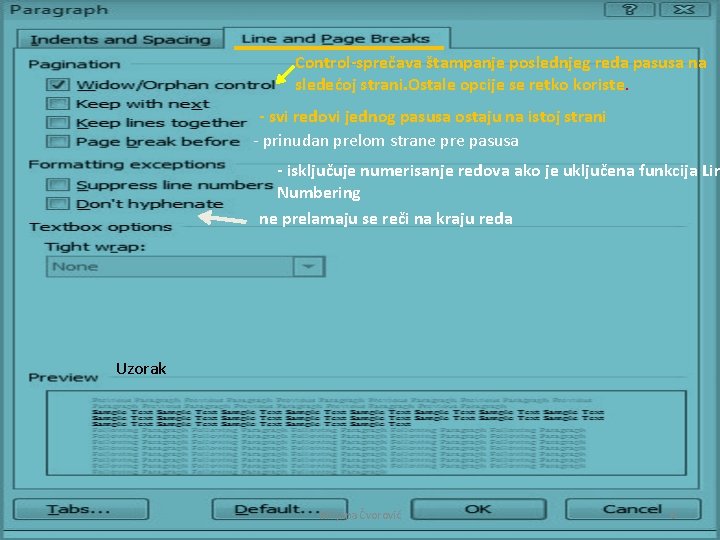
Control-sprečava štampanje poslednjeg reda pasusa na sledećoj strani. Ostale opcije se retko koriste. - svi redovi jednog pasusa ostaju na istoj strani - prinudan prelom strane pre pasusa - isključuje numerisanje redova ako je uključena funkcija Lin Numbering ne prelamaju se reči na kraju reda Uzorak Mirjana Čvorović 6
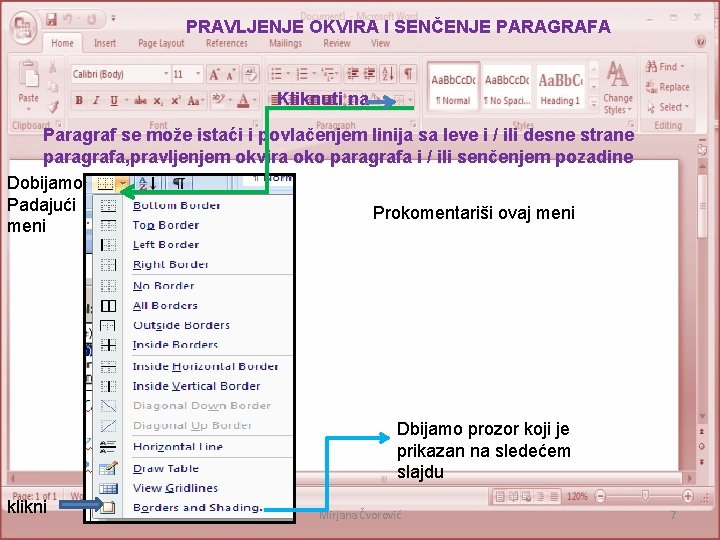
PRAVLJENJE OKVIRA I SENČENJE PARAGRAFA Kliknuti na Paragraf se može istaći i povlačenjem linija sa leve i / ili desne strane paragrafa, pravljenjem okvira oko paragrafa i / ili senčenjem pozadine Dobijamo Padajući Prokomentariši ovaj meni Dbijamo prozor koji je prikazan na sledećem slajdu klikni Mirjana Čvorović 7
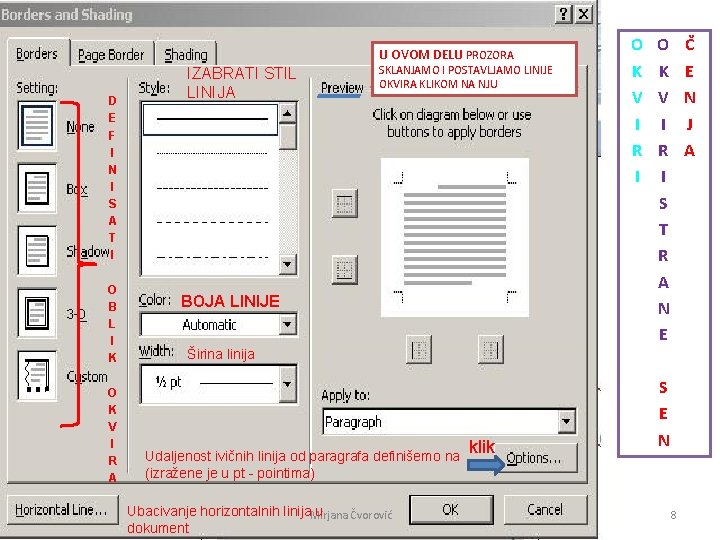
U OVOM DELU PROZORA D E F I N I S A T I O B L I K O K V I R A IZABRATI STIL LINIJA SKLANJAMO I POSTAVLJAMO LINIJE OKVIRA KLIKOM NA NJU BOJA LINIJE O K V I R I S T R A N E Č E N J A Širina linija Udaljenost ivičnih linija od paragrafa definišemo na (izražene je u pt - pointima) Ubacivanje horizontalnih linija. Mirjana u Čvorović dokument klik S E N 8
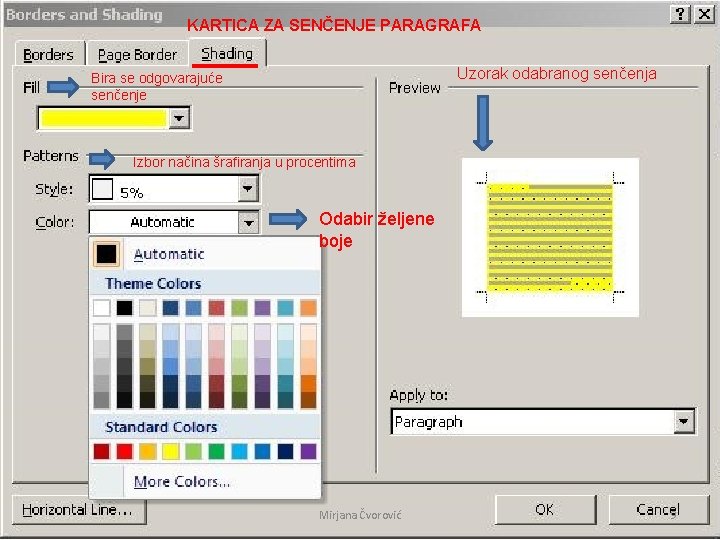
KARTICA ZA SENČENJE PARAGRAFA Uzorak odabranog senčenja Bira se odgovarajuće senčenje Izbor načina šrafiranja u procentima Odabir željene boje Mirjana Čvorović 9
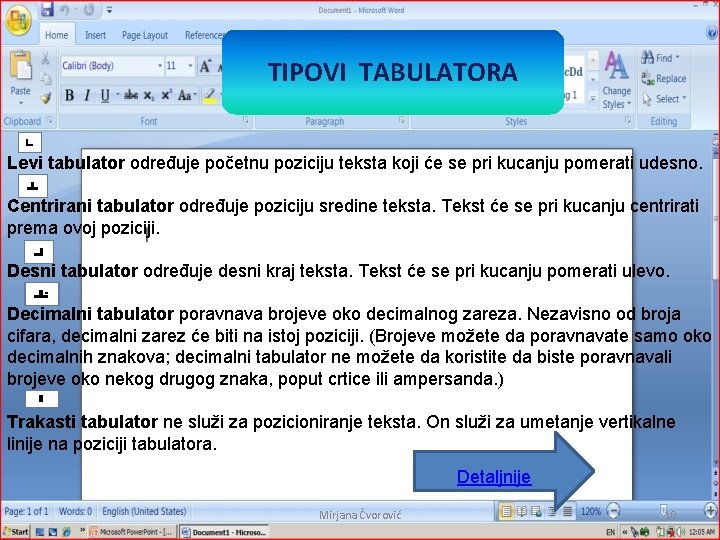
TIPOVI TABULATORA Levi tabulator određuje početnu poziciju teksta koji će se pri kucanju pomerati udesno. Centrirani tabulator određuje poziciju sredine teksta. Tekst će se pri kucanju centrirati prema ovoj poziciji. Desni tabulator određuje desni kraj teksta. Tekst će se pri kucanju pomerati ulevo. Decimalni tabulator poravnava brojeve oko decimalnog zareza. Nezavisno od broja cifara, decimalni zarez će biti na istoj poziciji. (Brojeve možete da poravnavate samo oko decimalnih znakova; decimalni tabulator ne možete da koristite da biste poravnavali brojeve oko nekog drugog znaka, poput crtice ili ampersanda. ) Trakasti tabulator ne služi za pozicioniranje teksta. On služi za umetanje vertikalne linije na poziciji tabulatora. Detaljnije Mirjana Čvorović 10
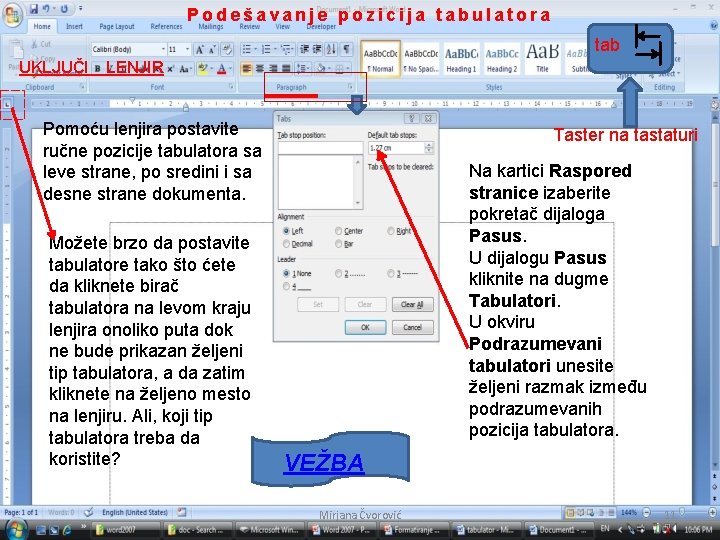
Podešavanje pozicija tabulatora tab UKLJUČI LENJIR Pomoću lenjira postavite ručne pozicije tabulatora sa leve strane, po sredini i sa desne strane dokumenta. Možete brzo da postavite tabulatore tako što ćete da kliknete birač tabulatora na levom kraju lenjira onoliko puta dok ne bude prikazan željeni tip tabulatora, a da zatim kliknete na željeno mesto na lenjiru. Ali, koji tip tabulatora treba da koristite? Taster na tastaturi Na kartici Raspored stranice izaberite pokretač dijaloga Pasus. U dijalogu Pasus kliknite na dugme Tabulatori. U okviru Podrazumevani tabulatori unesite željeni razmak između podrazumevanih pozicija tabulatora. VEŽBA Mirjana Čvorović 11

VEŽBA VEŽBU URADI ŠTO KOREKTNIJE. IZGLED DOKUMENTA MORA BITI ISTI KAO ŠTO TI JE DAT, SA SVIM PODEŠAVANJIMA. Mirjana Čvorović 12
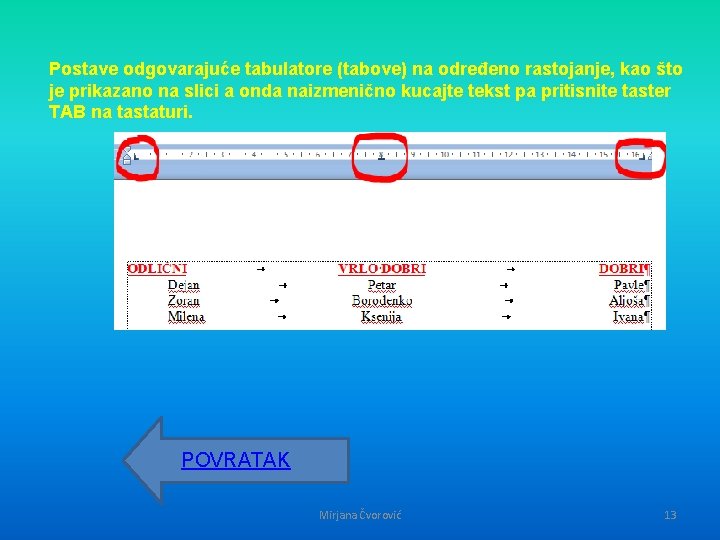
Postave odgovarajuće tabulatore (tabove) na određeno rastojanje, kao što je prikazano na slici a onda naizmenično kucajte tekst pa pritisnite taster TAB na tastaturi. POVRATAK Mirjana Čvorović 13